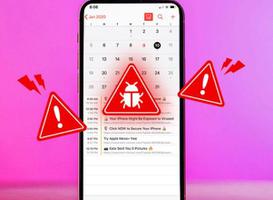修复iPhone上消息阻止处于活动状态错误的11种方法
每次您尝试发送短信时,是否都会收到一条短信:“无法发送消息 – 消息阻止已激活”?当你的 iPhone 无法执行如此重要的任务时,这是一种不愉快的体验。此错误主要出现在您屏蔽了收件人,或者收件人屏蔽了您的情况下。
但是,有时会由于 iMessage、日期和时间设置问题等原因而出现此问题。请继续阅读以了解如何修复 iPhone 上的“消息阻止已激活”错误并继续发送短信而不会出现任何问题。
1. 将SIM卡正确插入iPhone

如果您已切换到 eSIM,则可以跳过此步骤并继续下一步。
对于仍然使用实体 SIM 卡并遇到“消息阻止是主动错误”的用户,请检查您的 SIM 卡是否插入不正确。
对于那些不知道的人,请将 SIM 卡托盘从插槽中弹出,将 SIM 卡与 SIM 卡托盘正确对齐,然后将其重新插入 iPhone。如果看不到蜂窝网络图标, 您也可以重新启动 iPhone 。
2. 与您的运营商验证您的手机套餐详细信息
您需要有效的蜂窝网络套餐才能发送短信。如果您有有效的套餐但仍然面临此问题,请检查您是否已用完短信配额(如果您没有使用无限制套餐)。而且,如果您的计划已过期,续订将解决“消息阻止是一个活动错误”的问题。
3. 验证电话号码
很多时候,我们发短信的时候都很匆忙。由于时间紧迫,我们在发送消息之前往往会输错数字或忘记输入国家/地区代码。在这种情况下,当号码无效时,我们在尝试发送短信时会收到“消息阻止已激活”文本。因此,在继续下一步之前,请重新检查收件人的电话号码并确保您输入了正确的数字。
您的 iPhone 显示此错误的主要原因是您已阻止收件人联系人,反之亦然。
但是,如果您不小心屏蔽了您尝试向其发送消息的联系人,您可以从您的终端取消屏蔽该联系人。
4. 解锁 iPhone 上的联系人
- 打开iPhone 上的 “设置”应用。
- 导航至“电话”。
- 点击“阻止的联系人”选项。
- 检查列表以找到您想要取消阻止的号码➝ 点击右上角的 编辑。

- 点击要取消阻止的号码左侧的减号图标,然后点击联系人号码右侧的 取消阻止选项。
- 现在点击右上角的 完成以关闭编辑页面。

您已成功取消阻止该联系人,可以继续向他们发送短信。
iMessage 没有专门的应用程序。相反,文本和 iMessage 都使用 iPhone 上相同的消息应用程序。为了防止两者之间发生任何冲突,请尝试禁用 iMessage 并检查是否可以解决问题。
5. 禁用 iPhone 上的 iMessage
- 打开iPhone 上的 “设置”应用。
- 导航至消息。
- 关闭iMessage开关。
现在您已禁用 iMessage,请尝试发送短信。如果您仍然收到“消息阻止已激活”文本消息,请继续执行下一步。
6.修复日期和时间设置
您的 iPhone 上的日期和时间设置应始终准确设置。如果您的 iPhone 上设置的日期和时间与您所在地区的实际日期和时间不同,您可能会遇到几个问题,并且许多服务可能无法按预期运行。
如果您的 iPhone 的日期和时间设置之间存在差异,我们建议您在“设置”中启用“自动设置”选项。
- 打开iPhone 上的 “设置”应用。
- 导航至常规。
- 选择日期和时间选项。
- 打开自动设置开关。
7. 更新运营商设置
蜂窝网络提供商(又称运营商)会推出网络更新,以帮助改善连接、性能等。这些更新还支持 5G、Wi-Fi 通话等功能。按照下面提到的步骤更新 iPhone 上的运营商设置。
- 打开iPhone 上的 “设置”应用。
- 导航至常规。
- 点击关于。如果有任何更新,您应该会在“关于”选项旁边看到一个红色图标。此外,如果有更新,屏幕上会显示有关更新的弹出窗口。按照屏幕上的说明操作,就可以开始了。
8.更新至最新iOS版本
您收到消息阻止处于活动状态的另一个可能原因可能是 iOS 软件错误。我们都知道 iOS 16 迄今为止的表现,尽管该操作系统自那时以来已经取得了长足的进步,但该软件中仍然存在一些错误。
为确保没有软件问题导致此问题,请将您的 iPhone 更新到最新的稳定 iOS 版本。
- 打开iPhone 上的 “设置”应用。
- 导航至常规。
- 点击软件更新。
- 如果有可用更新,请点击屏幕底部的 “下载并安装”选项。
9. 重置网络设置
网络设置有时会遇到无法快速解决的问题。在这种情况下,最好重置 iPhone 的网络设置。
- 打开iPhone 上的 “设置”应用。
- 导航至常规。
- 向下滚动并选择“传输”或“重置 iPhone”。
- 点击重置并选择重置网络设置选项。
- 现在输入 iPhone 的密码以重置所有网络设置。
10.联系您的运营商
如果上述故障排除方法都无法帮助您解决问题,您应该尝试联系您的运营商并请求他们解决此问题。此问题可能是您的运营商特有的,他们可能还没有注意到。
您可以通过运营商各自的网站或支持电话联系他们。如果支持团队意识到该问题,那么他们肯定能够解决该问题。
11.联系苹果支持
解决所有问题的最后手段是联系 Apple 支持。他们往往有解决方案;即便如此,您至少可以了解该问题是否普遍存在或是否明显影响您的设备。
此外,如果是某些硬件问题导致此问题,如果您的设备在保修期内或者您已订阅AppleCare+ 计划,则可以修复该问题。尽管如此,请前往最近的 Apple Store 零售店或参阅我们的联系 Apple 支持指南。
常问问题
为什么我的 iPhone 显示“消息阻止已激活”错误?
如果您尝试向已阻止的用户发送短信,或者收件人已阻止您,您将收到“消息阻止已激活”消息。
发送消息没有任何错误
我希望按照上述方法可以解决您 iPhone 上的“无法发送消息 – 消息阻止已激活”错误。如果您知道其他可以帮助您解决问题的方法,请在下面的评论中告诉我们,我们会将其包含在我们的列表中,以帮助遇到相同问题的其他人。
以上是 修复iPhone上消息阻止处于活动状态错误的11种方法 的全部内容, 来源链接: utcz.com/dzbk/923339.html